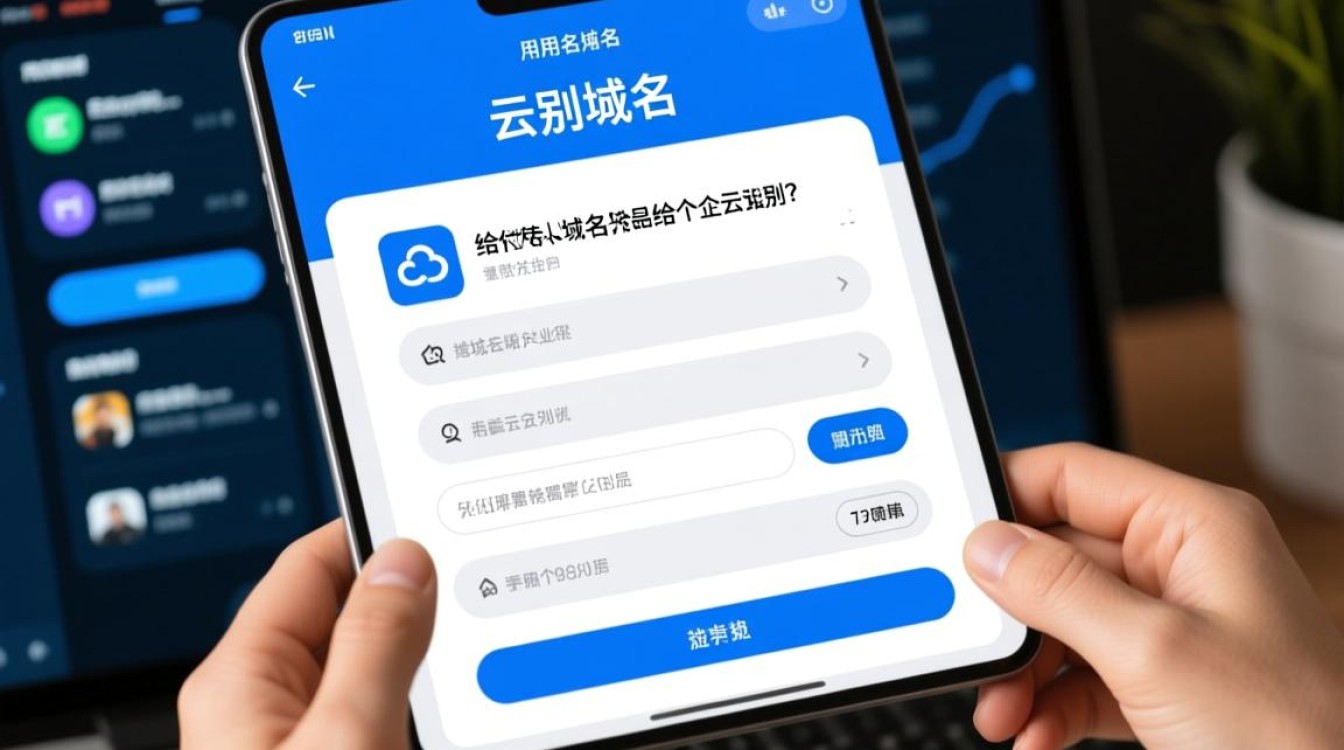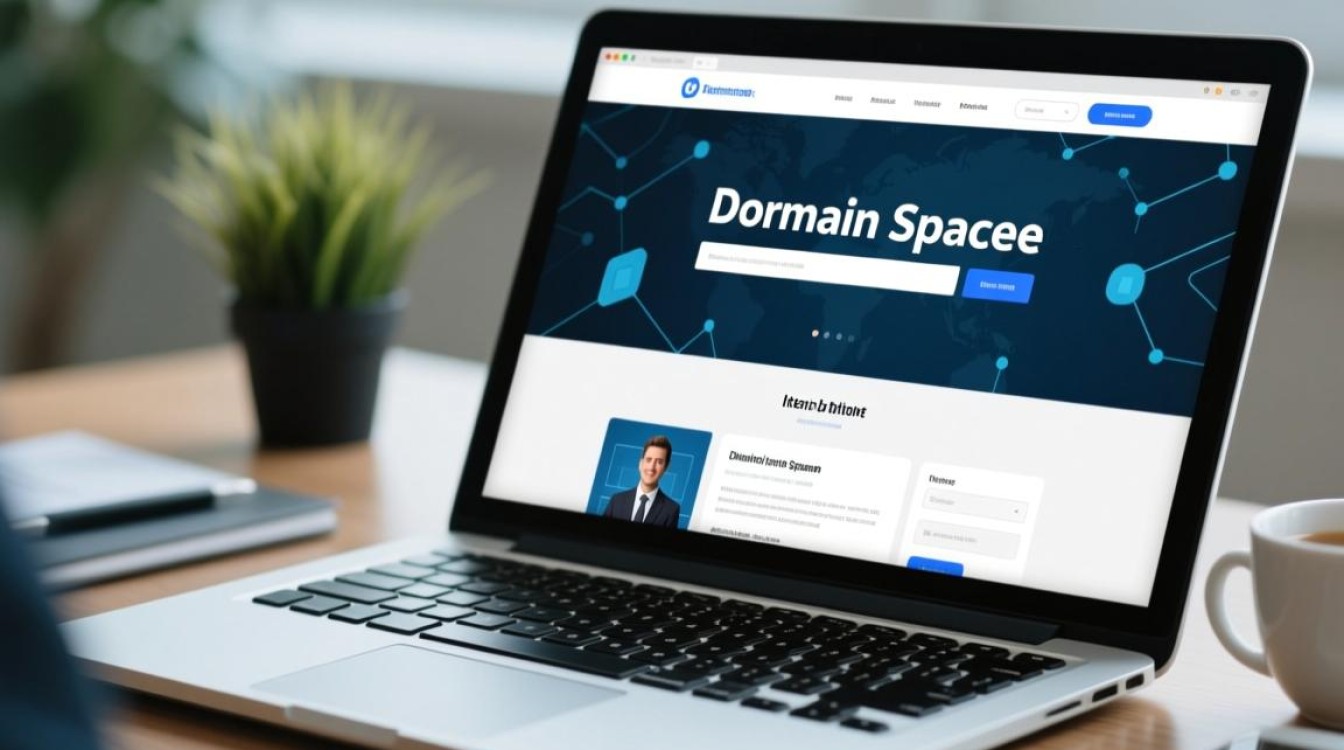在网站管理中,IIS(Internet Information Services)作为Windows Server系统常用的Web服务器,经常需要处理不同域名之间的跳转需求,无论是域名升级、主域名切换,还是多域名统一访问,合理配置IIS域名跳转不仅能提升用户体验,还能对SEO优化起到积极作用,本文将详细介绍IIS中不同域名跳转的配置方法、注意事项及常见问题解决方案,帮助管理员高效完成相关操作。

IIS域名跳转的常见应用场景
域名跳转在IIS管理中具有广泛的应用价值,当企业需要将旧域名流量引导至新域名时,可通过跳转设置避免用户流失;在多品牌统一运营场景下,可将多个子域名或独立域名统一跳转至主站点,简化管理流程;对于HTTP升级HTTPS的需求,也可通过域名跳转实现全站安全协议强制跳转,根据跳转方式的不同,可分为301永久跳转和302临时跳转,前者适用于长期域名变更,后者则适用于临时维护或测试场景。
配置IIS域名跳转的详细步骤
使用URL重写模块实现跳转
URL重写模块是IIS实现域名跳转的核心工具,需先确保服务器已安装该模块(可通过服务器管理器添加”IIS URL Rewrite”扩展),安装完成后,在目标网站的”URL重写”功能中,点击”添加规则”选择”入站规则”,在规则模板中选择”请求的URL”,并设置”匹配URL”为”与模式匹配”,在模式框中输入需要跳转的域名(如old.com),在操作部分,选择”重定向”,并设置重定向URL为http://new.com/{R:0},勾选”将查询字符串作为URL的一部分追加”,最后根据需求选择”永久”(301)或”临时”(302)重定向类型。
通过ASP脚本实现动态跳转
对于需要复杂逻辑判断的场景,可通过ASP脚本实现域名跳转,在网站根目录创建redirect.asp文件,添加以下代码:
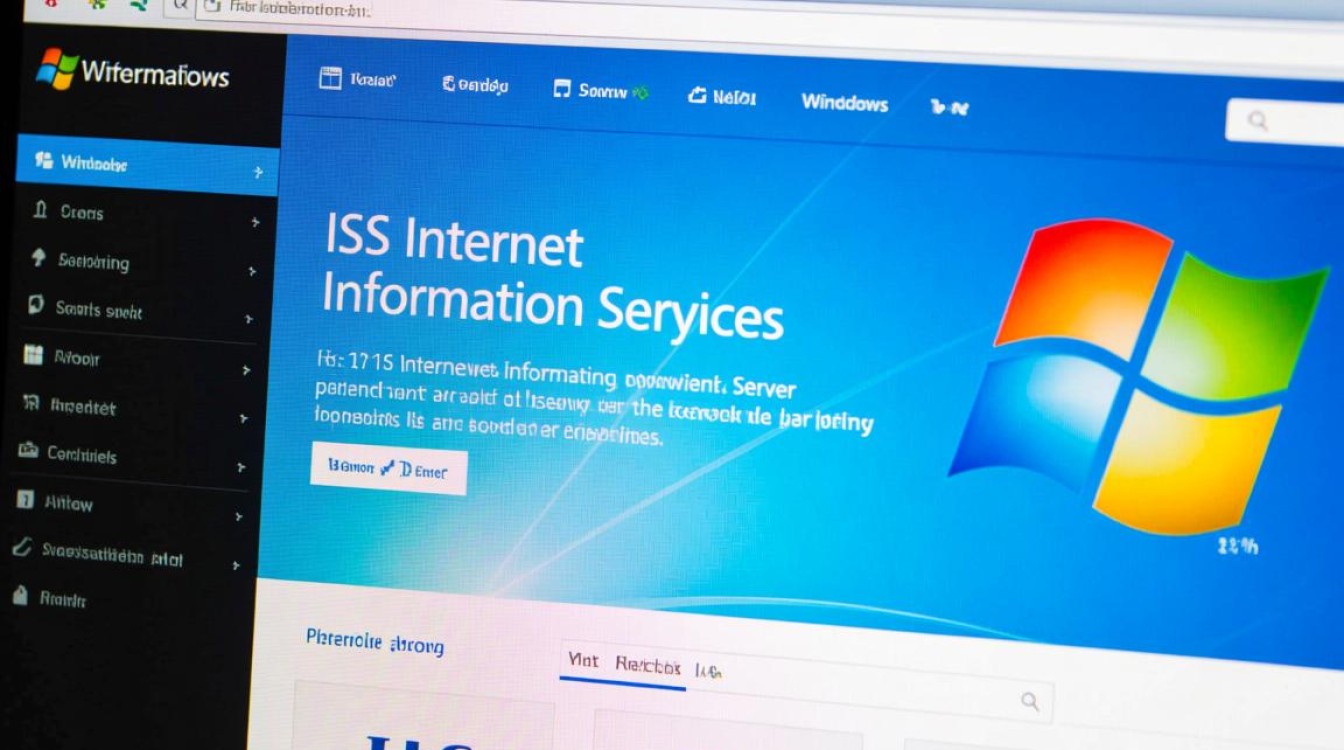
<%
If Request.ServerVariables("SERVER_NAME") = "old.com" Then
Response.Status = "301 Moved Permanently"
Response.AddHeader "Location", "http://new.com" & Request.ServerVariables("PATH_INFO")
Response.End
End If
%>
随后在IIS管理器中,确保该文件对客户端可访问,并将默认文档指向redirect.asp,此方法适用于需要结合用户IP、浏览器类型等条件进行跳转的复杂场景。
利用HTTP重定向模块配置
对于简单的域名跳转,可直接使用IIS内置的HTTP重定向功能,在网站属性中切换至”HTTP重定向”选项卡,勾选”将请求重定向到此目标”,输入目标域名(如http://new.com),并勾选”将所有请求重定向到确切的目标(而非上述路径)”,在”重定向行为”中选择”永久性重定向(301)”,点击应用即可完成配置,此方法操作简单,但功能相对单一,不支持正则表达式等高级匹配。
配置过程中的注意事项
在配置域名跳转时,需特别注意跳转链路的完整性,确保跳转目标域名已正确解析至服务器IP,避免出现循环跳转或404错误,对于SEO敏感型网站,建议统一使用301跳转,以传递权重并避免搜索引擎混淆,跳转规则应尽量覆盖所有可能的访问路径,包括带www和不带www的域名、HTTP和HTTPS协议等,可通过通配符或正则表达式简化规则配置,配置完成后,建议使用在线工具(如Server Header Checker)验证跳转状态码是否正确,并测试不同浏览器下的跳转效果。
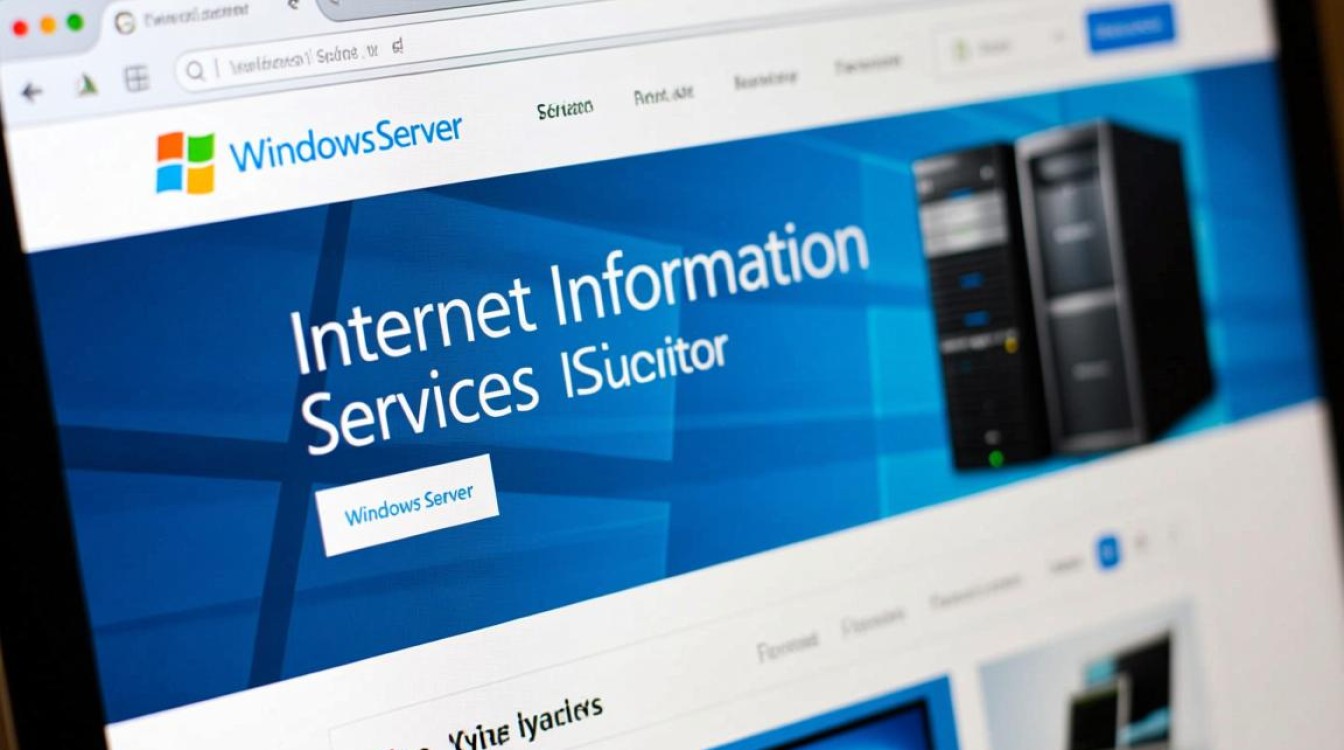
常见问题与解决方案
在实际操作中,管理员可能会遇到跳转不生效、循环跳转或性能下降等问题,若跳转不生效,首先检查URL重写模块是否正确安装,并确认网站是否有其他重写规则冲突,对于循环跳转问题,需仔细检查源域名和目标域名的解析配置,确保两者指向不同的服务器或网站实例,若出现性能下降,可通过优化重写规则的正则表达式复杂度,或启用IIS输出缓存来提升响应速度,对于大型网站,建议在非高峰期进行跳转配置,并逐步切换流量,确保系统稳定性。
通过以上方法,管理员可以灵活应对IIS环境下的不同域名跳转需求,无论是简单的重定向还是复杂的逻辑判断,选择合适的配置方式并结合最佳实践,能够有效提升网站管理效率,为用户提供稳定、流畅的访问体验。